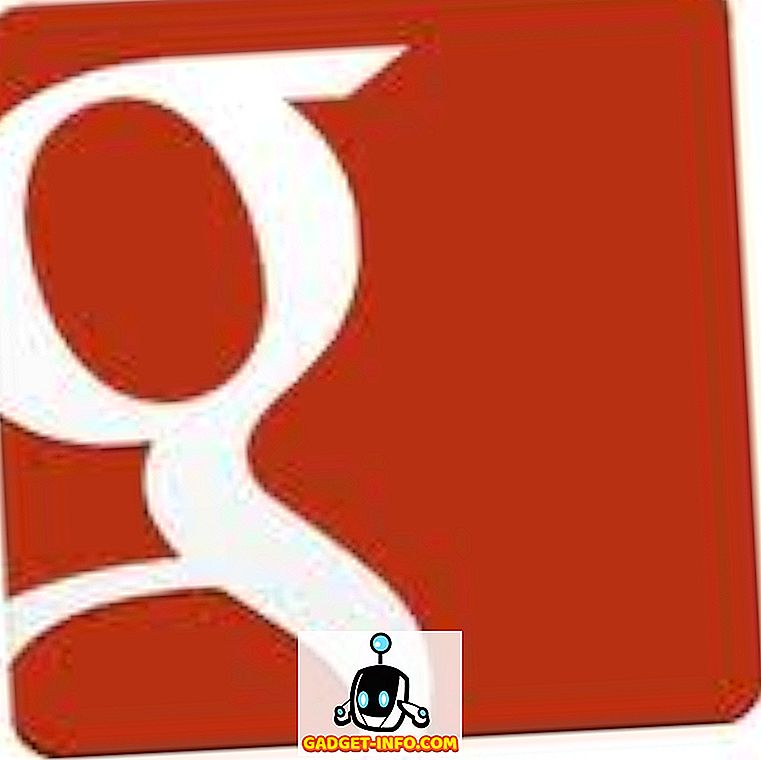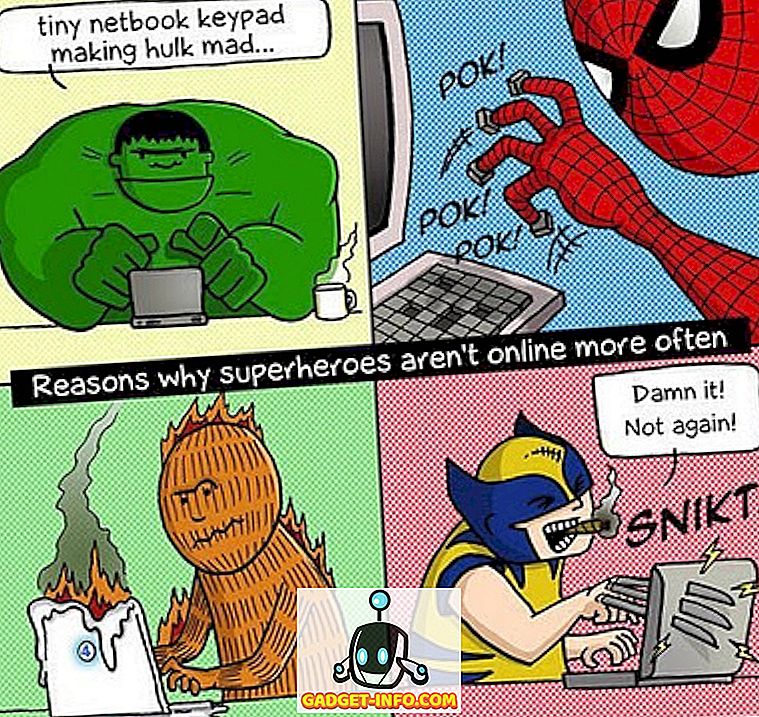Lani je Apple iPhone 7 in iPhone 7 Plus predstavil svoje prve prave brezžične slušalke z imenom AirPods. Poleg tega, da ponuja nekoliko boljšo kakovost zvoka kot Apple-ovi žični EarPodi, ki je prišel skupaj z iPhoni, ponuja tudi nekatere pametne funkcije, kot je samodejno zaustavitev glasbe ob odstranitvi ene od AirPodov in možnost dvojnega dotika za dostop do Siri. To je bilo mogoče zaradi lastne izdelave čipov W1, ki napaja te ušesne slušalke. Vendar pa z nedavno posodobitvijo sistema iOS 11 imate veliko več nadzora nad svojimi AirPod-ji, kot le dvakratnim dotikom funkcije Siri. To vključuje individualno prilagajanje kontrolnikov za vsak AirPod. Na primer, uporabniki lahko zdaj dodelijo funkcije, kot so predvajanje / pavza, naslednja skladba, prejšnja skladba itd., Za vsak AirPod. Če vas zanima, da to že opravite s svojimi napravami AirPods, si oglejte, kako prilagodite funkcije AirPods v sistemu iOS 11:
Prilagajanje funkcij AirPods v iOS 11
Opomba: Poskušal sem to na svojem iPhone 7 Plus in iPhone 6s, vendar bi moral delati na starejših iPhoneih, kot tudi na novih iPhone 8, 8 Plus in iPhone X.
Najprej se morate prepričati, da so vaši AirPods priključeni na vaš iPhone, preden nadaljujete s prilagajanjem kontrolnikov. Postopek še zdaleč ni zapleten, zato sledite spodnjim korakom, da to storite brez težav:
- Pojdite v Nastavitve na vašem iPhoneu in tapnite »Bluetooth«, da se pomaknete na nastavitve naprave Bluetooth. Zdaj preprosto tapnite ikono za informacije za priključene AirPod-e, označene s “i”, kot je prikazano spodaj.

- V naslednjem meniju boste opazili možnost prilagoditve funkcij tako za levi kot za desni AirPod. Če želite prilagoditi funkcijo levega AirPoda, preprosto tapnite »Levo« in izberite funkcijo glede na vaše želje. Izberete lahko med Siri, Play / Pause, Next Track in Previous Track.

- Podobno, da prilagodite funkcijo za desni AirPod, preprosto tapnite »desno« in izberite glede na vaše želje. Osebno raje uporabljam funkcijo Naslednja skladba na moji desni AirPod in funkcijo prejšnjega posnetka na moji levi AirPod.

Prilagodite funkcije AirPods v sistemu iOS 11
No, to je skoraj vse, kar morate storiti, da prilagodite funkcijo za vsak AirPod posebej. Veseli smo, da se je Apple končno odločil, da bo uporabnikom omogočil večji nadzor nad svojimi AirPods-i z nedavno posodobitvijo iOS 11. Doslej so morali uporabniki uporabljati Siri za izvajanje večine funkcij. Čeprav je bilo to preprosto, je bilo precej nerodno poskušati govoriti z vašim glasovnim pomočnikom, ko ste v javnosti. S posodobitvijo sistema iOS 11 Siri ne potrebujete več, saj lahko preprosto dvakrat tapnete v desnem ali levem AirPodu za izvajanje določenih funkcij, kot sta Play / Pause, Next track in Previous track. Ali ste pripravljeni izkoristiti to manjšo, a pomembno spremembo, ki jo je Apple uvedel v iOS 11 posebej za AirPods? Ali nam sporočite, s fotografiranjem dragocenih mnenj v oddelku za komentarje spodaj.